raid的做法及主板raid开启设置方法
做RAID的详细步骤加图文(完整版)实用资料

做RAID的详细步骤加图文(完整版)实用资料(可以直接使用,可编辑完整版实用资料,欢迎下载)开机自检过程中出现ctrl+c提示,按ctrl+c进入1、在SAS1064E上回车进入如下菜单●RAID Properties :创建、管理阵列●SAS Topology :查看物理磁盘及RAID配置信息●Advanced Adapter Properties:查看高级属性及其Restore Defaults(此操作不删除raid)2、选择RAID Properties,出现3个选项(如果已经配置了RAID,会出现4个选项,请参阅“其他操作说明1”):●create IM V olume: 创建集成的RAID1,即2块盘镜像,以及1块热备盘●Create IME V olume:创建集成的RAID1E,3到8块盘,包括1块热备盘●Create IS V olume:创建集成Striping,即2到8块盘的条带化3、选择create IM V olume,出现如下create new array--SAS1064E的菜单:光标移动到第一块盘,RAID DISK下方[NO],(配置raid前为No),按空格/减号,弹出一个菜单:●M 保留数据,并迁移到新建的RAID1● D 删除数据,创建一个全新的RAID1选择M,之后返回上级菜单,RAID DISK状态变为Yes4、接着光标移动到第二块盘,RAID DISK下方[NO],按空格/减号,使其RAID DISK状态变为Yes5、按C,创建阵列6、选Save changes then exit this menu。
退出RAID1的配置,同步会自动在后台开始执行。
其他操作说明:1、配置过RAID之后,进入RAID Properties会多出一行选择:View Existing Array:●View Existing Array: 查看已有阵列●Create IM V olume: 创建集成的RAID1,即2块盘镜像,以及1块热备盘●Create IME Volume:创建集成的RAID1E,3到8块盘,包括1块热备盘●Create IS V olume:创建集成Striping,即2到8块盘的条带化选择View Existing Array--〉Manage Array(这里可以看到同步进度)出现如下菜单:●Manage Hot Spare:配置热备盘●Synchronize Array (Y:开始同步,N:放弃同步)●Activate Array :激活阵列●Delete Array :删除阵列2、主菜单:Adpater Properties--SAS1064E描述RAID Properties :创建、管理阵列SAS Topology:查看物理磁盘及RAID配置信息Advanced Adapter Properties:查看高级属性及其Restore Defaults(此操作不删除raid)3、tips:所有黄色菜单可选;白色的菜单不可选,如果选了就会出帮助信息。
BIOS设置磁盘阵列RAID
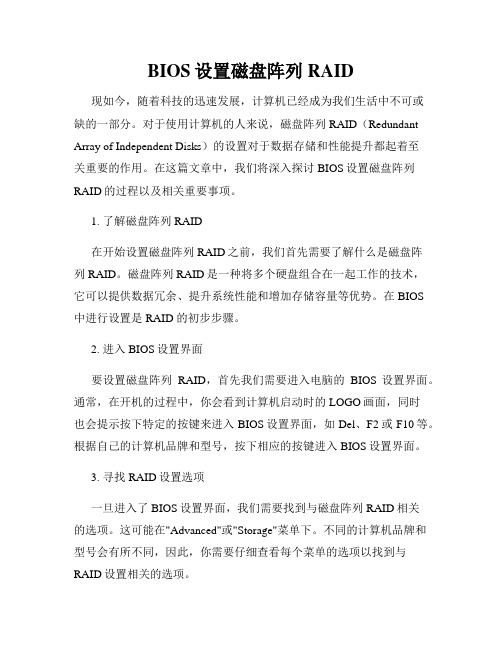
BIOS设置磁盘阵列RAID现如今,随着科技的迅速发展,计算机已经成为我们生活中不可或缺的一部分。
对于使用计算机的人来说,磁盘阵列RAID(Redundant Array of Independent Disks)的设置对于数据存储和性能提升都起着至关重要的作用。
在这篇文章中,我们将深入探讨BIOS设置磁盘阵列RAID的过程以及相关重要事项。
1. 了解磁盘阵列RAID在开始设置磁盘阵列RAID之前,我们首先需要了解什么是磁盘阵列RAID。
磁盘阵列RAID是一种将多个硬盘组合在一起工作的技术,它可以提供数据冗余、提升系统性能和增加存储容量等优势。
在BIOS中进行设置是 RAID 的初步步骤。
2. 进入BIOS设置界面要设置磁盘阵列RAID,首先我们需要进入电脑的BIOS设置界面。
通常,在开机的过程中,你会看到计算机启动时的LOGO画面,同时也会提示按下特定的按键来进入BIOS设置界面,如Del、F2或F10等。
根据自己的计算机品牌和型号,按下相应的按键进入BIOS设置界面。
3. 寻找RAID设置选项一旦进入了BIOS设置界面,我们需要找到与磁盘阵列RAID相关的选项。
这可能在"Advanced"或"Storage"菜单下。
不同的计算机品牌和型号会有所不同,因此,你需要仔细查看每个菜单的选项以找到与RAID设置相关的选项。
4. 启用RAID模式在找到与RAID设置相关的选项后,我们需要将其从"Disabled"或"IDE"模式更改为"RAID"模式。
这样可以启用磁盘阵列RAID技术。
5. 保存设置并重启计算机一旦我们对RAID设置进行了更改,我们需要保存设置并重启计算机,以使更改生效。
请注意,在重启计算机之前,请确保保存了所有正在运行的任务,并将所有重要的数据进行备份,以防止数据丢失。
6. 进入RAID配置界面在计算机重新启动后,我们需要按住特定的按键来进入RAID配置界面。
什么是RAID如何配置电脑的RAID系统
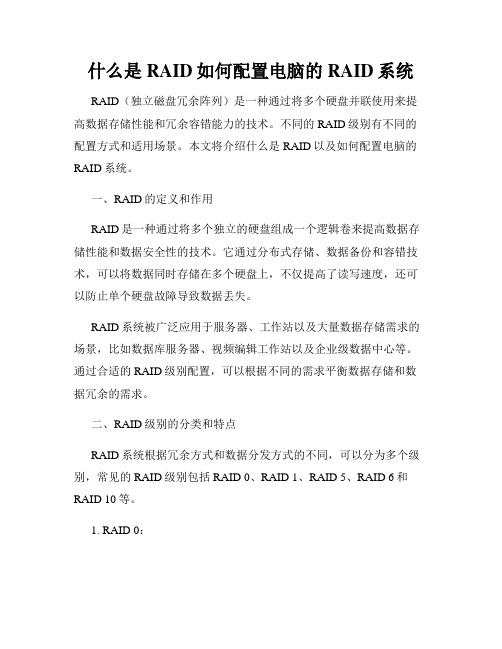
什么是RAID如何配置电脑的RAID系统RAID(独立磁盘冗余阵列)是一种通过将多个硬盘并联使用来提高数据存储性能和冗余容错能力的技术。
不同的RAID级别有不同的配置方式和适用场景。
本文将介绍什么是RAID以及如何配置电脑的RAID系统。
一、RAID的定义和作用RAID是一种通过将多个独立的硬盘组成一个逻辑卷来提高数据存储性能和数据安全性的技术。
它通过分布式存储、数据备份和容错技术,可以将数据同时存储在多个硬盘上,不仅提高了读写速度,还可以防止单个硬盘故障导致数据丢失。
RAID系统被广泛应用于服务器、工作站以及大量数据存储需求的场景,比如数据库服务器、视频编辑工作站以及企业级数据中心等。
通过合适的RAID级别配置,可以根据不同的需求平衡数据存储和数据冗余的需求。
二、RAID级别的分类和特点RAID系统根据冗余方式和数据分发方式的不同,可以分为多个级别,常见的RAID级别包括RAID 0、RAID 1、RAID 5、RAID 6和RAID 10等。
1. RAID 0:RAID 0是一种数据条带化(Striping)方式的RAID级别,它将数据均匀地分割并存储到多个硬盘上,提高了数据的读写速度。
然而,RAID 0没有冗余机制,一旦一个硬盘损坏,所有数据都会丢失。
2. RAID 1:RAID 1是一种镜像(Mirroring)方式的RAID级别,它将数据同时写入两个硬盘,并实时保持数据的一致性。
RAID 1提供了数据冗余和容错能力,但是需要两倍的硬盘容量。
3. RAID 5:RAID 5是一种条带化加分布式奇偶校验(Striping with Distributed Parity)方式的RAID级别。
它将数据条带化地存储到多个硬盘上,并通过计算奇偶校验信息实现数据冗余和恢复。
RAID 5需要至少三个硬盘,并提供了较高的数据读取性能和数据冗余能力。
4. RAID 6:RAID 6是在RAID 5基础上增加了双重奇偶校验的RAID级别,提供了更高的数据冗余性和故障容忍能力。
BIOS设置磁盘阵列RAID

BIOS设置磁盘阵列RAID在计算机硬件相关的设置中,BIOS是一个重要的程序,它允许计算机操作系统和硬件进行通讯。
在BIOS中,一些设置对计算机性能和稳定性有着关键的影响。
其中,设置磁盘阵列RAID是其中一个较为重要的选项。
本文将深入探讨BIOS设置磁盘阵列RAID的相关内容,以帮助读者更好地了解和配置自己的硬件。
一、RAIDRAID是一组独立的硬盘阵列,其目的是将多个磁盘驱动器整合成单一的逻辑驱动器,以提高系统性能和可靠性。
RAID可以使用不同的级别,包括RAID 0、RAID 1、RAID 5和RAID 10等,每种级别都有不同的目的和优点。
RAID 0级别是将两个或多个磁盘驱动器组合在一起,这样可以增加数据传输速度。
RAID 1级别是将两个磁盘驱动器镜像到一起,这样可以提高系统的可靠性。
RAID 5级别是将数据条带化,并使用奇偶校验码来检验数据。
RAID 10级别是将RAID 0和RAID 1结合在一起,它提供了RAID 0相同的速度,但同时仍具备RAID 1的数据冗余性。
二、BIOS设置磁盘阵列RAID在BIOS设置中,配置RAID是相对简单直观的。
需要进入计算机的BIOS菜单,一般是在计算机开机时按下DEL键、F2键等进入设置界面。
在设置菜单中,可以找到SATA控制器选项。
1. 打开RAID如果您的计算机中有多个硬盘驱动器,就可以在BIOS设置中选择将它们整合起来以提高性能和可靠性。
在SATA控制器选项下,可以找到RAID模式。
将其设为Enabled/开启状态后,你的计算机就支持RAID了。
2. 选择RAID级别在BIOS设置中,可以选择所需的RAID级别,包括RAID 0、RAID 1、RAID 5和RAID 10等级别。
有些电脑可能不支持所有的RAID级别,您需要根据您的硬件设置和需要选择合适的RAID级别。
3. 配置阵列在选择了所需的RAID级别后,需要配置硬盘驱动器以创建阵列。
BIOS设置磁盘阵列RAID
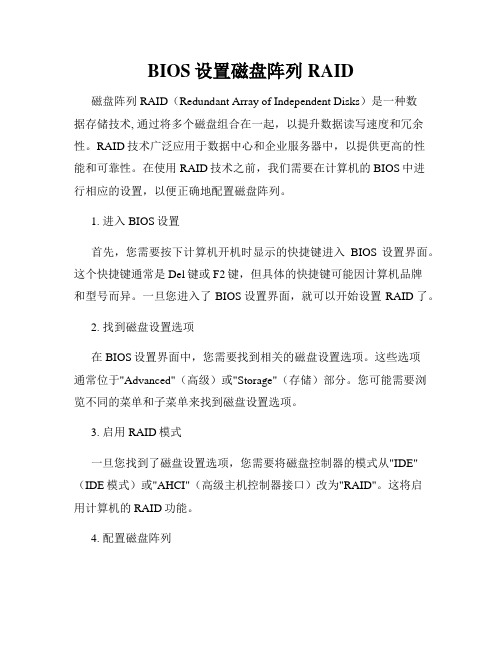
BIOS设置磁盘阵列RAID磁盘阵列RAID(Redundant Array of Independent Disks)是一种数据存储技术, 通过将多个磁盘组合在一起,以提升数据读写速度和冗余性。
RAID技术广泛应用于数据中心和企业服务器中,以提供更高的性能和可靠性。
在使用RAID技术之前,我们需要在计算机的BIOS中进行相应的设置,以便正确地配置磁盘阵列。
1. 进入BIOS设置首先,您需要按下计算机开机时显示的快捷键进入BIOS设置界面。
这个快捷键通常是Del键或F2键,但具体的快捷键可能因计算机品牌和型号而异。
一旦您进入了BIOS设置界面,就可以开始设置RAID了。
2. 找到磁盘设置选项在BIOS设置界面中,您需要找到相关的磁盘设置选项。
这些选项通常位于"Advanced"(高级)或"Storage"(存储)部分。
您可能需要浏览不同的菜单和子菜单来找到磁盘设置选项。
3. 启用RAID模式一旦您找到了磁盘设置选项,您需要将磁盘控制器的模式从"IDE"(IDE模式)或"AHCI"(高级主机控制器接口)改为"RAID"。
这将启用计算机的RAID功能。
4. 配置磁盘阵列RAID技术有不同的级别,如RAID 0,RAID 1,RAID 5等。
在BIOS中,您需要找到磁盘阵列配置选项,并选择您想要创建的RAID级别。
- RAID 0:该级别通过将数据分散存储在多个磁盘上以提高读写速度,但没有冗余性。
它需要至少两个磁盘。
- RAID 1:该级别通过在多个磁盘之间进行镜像备份来提供冗余性,但读写速度不如RAID 0。
它需要至少两个磁盘。
- RAID 5:该级别通过分布式存储校验数据来提供数据冗余性和读写速度。
它需要至少三个磁盘。
5. 配置其他选项(可选)除了RAID级别之外,您还可以配置其他选项,如热备份(hot spare)和缓存(cache)。
BIOS设置磁盘阵列RAID
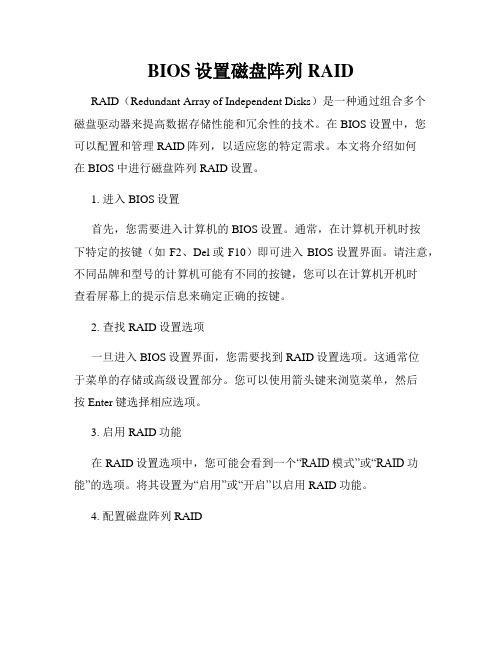
BIOS设置磁盘阵列RAIDRAID(Redundant Array of Independent Disks)是一种通过组合多个磁盘驱动器来提高数据存储性能和冗余性的技术。
在BIOS设置中,您可以配置和管理RAID阵列,以适应您的特定需求。
本文将介绍如何在BIOS中进行磁盘阵列RAID设置。
1. 进入BIOS设置首先,您需要进入计算机的BIOS设置。
通常,在计算机开机时按下特定的按键(如F2、Del或F10)即可进入BIOS设置界面。
请注意,不同品牌和型号的计算机可能有不同的按键,您可以在计算机开机时查看屏幕上的提示信息来确定正确的按键。
2. 查找RAID设置选项一旦进入BIOS设置界面,您需要找到RAID设置选项。
这通常位于菜单的存储或高级设置部分。
您可以使用箭头键来浏览菜单,然后按Enter键选择相应选项。
3. 启用RAID功能在RAID设置选项中,您可能会看到一个“RAID模式”或“RAID功能”的选项。
将其设置为“启用”或“开启”以启用RAID功能。
4. 配置磁盘阵列RAID一旦启用RAID功能,您可以开始配置磁盘阵列。
通常有几种常见的RAID配置,包括RAID 0、RAID 1和RAID 5。
以下是它们的简要介绍:- RAID 0:也被称为条带化,将多个磁盘驱动器组合成一个大容量的虚拟驱动器,以提高读写性能。
然而,RAID 0没有冗余功能,一旦一个驱动器损坏,所有数据都将丢失。
- RAID 1:也被称为镜像,将两个磁盘驱动器镜像成完全相同的副本。
当其中一个驱动器发生故障时,系统仍能正常运行,并且数据可以从备份驱动器恢复。
- RAID 5:通过将数据和奇偶校验分布在多个磁盘驱动器上来提供更高的冗余性和性能。
RAID 5至少需要三个驱动器,当其中一个驱动器发生故障时,可以使用奇偶校验信息重建数据。
您可以根据实际需求选择适合您的RAID配置。
使用箭头键选择相应的RAID级别,然后按Enter键进入下一步。
intel主板配置RAID和加载RAID驱动的方法
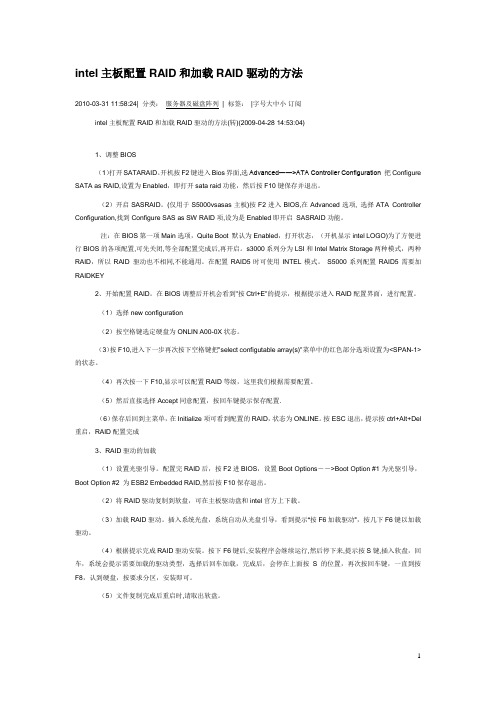
intel主板配置RAID和加载RAID驱动的方法2010-03-31 11:58:24| 分类:服务器及磁盘阵列| 标签:|字号大中小订阅intel主板配置RAID和加载RAID驱动的方法(转)(2009-04-28 14:53:04)1、调整BIOS(1)打开SATARAID。
开机按F2键进入Bios界面,选Advanced――>ATA Controller Configuration 把Configure SATA as RAID,设置为Enabled,即打开sata raid功能,然后按F10键保存并退出。
(2)开启SASRAID。
(仅用于S5000vsasas主板)按F2进入BIOS,在Advanced选项, 选择ATA Controller Configuration,找到Configure SAS as SW RAID项,设为是Enabled即开启SASRAID功能。
注:在BIOS第一项Main选项,Quite Boot 默认为Enabled,打开状态,(开机显示intel LOGO)为了方便进行BIOS的各项配置,可先关闭,等全部配置完成后,再开启。
s3000系列分为LSI和Intel Matrix Storage两种模式,两种RAID,所以RAID 驱动也不相同,不能通用。
在配置RAID5时可使用INTEL模式。
S5000系列配置RAID5需要加RAIDKEY2、开始配置RAID。
在BIOS调整后开机会看到"按Ctrl+E"的提示,根据提示进入RAID配置界面,进行配置。
(1)选择new configuration(2)按空格键选定硬盘为ONLIN A00-0X状态。
(3)按F10,进入下一步再次按下空格键把"select configutable array(s)"菜单中的红色部分选项设置为<SPAN-1>的状态。
(4)再次按一下F10,显示可以配置RAID等级,这里我们根据需要配置。
如何设置电脑的硬盘RAID阵列
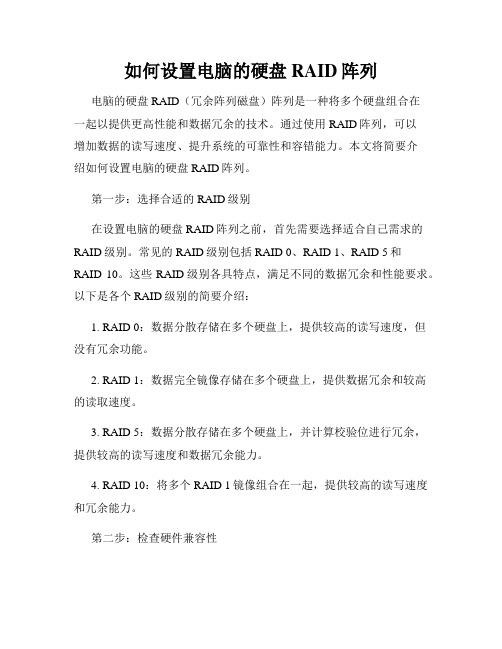
如何设置电脑的硬盘RAID阵列电脑的硬盘RAID(冗余阵列磁盘)阵列是一种将多个硬盘组合在一起以提供更高性能和数据冗余的技术。
通过使用RAID阵列,可以增加数据的读写速度、提升系统的可靠性和容错能力。
本文将简要介绍如何设置电脑的硬盘RAID阵列。
第一步:选择合适的RAID级别在设置电脑的硬盘RAID阵列之前,首先需要选择适合自己需求的RAID级别。
常见的RAID级别包括RAID 0、RAID 1、RAID 5和RAID 10。
这些RAID级别各具特点,满足不同的数据冗余和性能要求。
以下是各个RAID级别的简要介绍:1. RAID 0:数据分散存储在多个硬盘上,提供较高的读写速度,但没有冗余功能。
2. RAID 1:数据完全镜像存储在多个硬盘上,提供数据冗余和较高的读取速度。
3. RAID 5:数据分散存储在多个硬盘上,并计算校验位进行冗余,提供较高的读写速度和数据冗余能力。
4. RAID 10:将多个RAID 1镜像组合在一起,提供较高的读写速度和冗余能力。
第二步:检查硬件兼容性在设置RAID阵列之前,需要确保主板或RAID控制器支持硬件RAID功能。
大部分主板提供RAID功能,但是不同的主板或控制器可能具有不同的设置方法和限制。
第三步:备份重要数据在设置RAID阵列之前,强烈建议备份重要的数据。
RAID阵列的设置和配置可能会导致数据丢失或损坏,因此,在进行任何操作之前,务必备份重要的文件和数据。
第四步:进入BIOS设置设置RAID阵列通常需要在计算机的BIOS中进行。
启动计算机时,按下指定的按键(通常是Del、F2或Esc)进入BIOS设置界面。
在BIOS设置界面中,找到与硬盘设置相关的选项。
第五步:启用RAID功能在BIOS设置界面中,找到硬盘设置选项,并选择启用RAID功能。
具体位置和名称可能因不同的主板或控制器而异。
第六步:保存并退出BIOS在确认启用RAID功能后,保存设置并退出BIOS界面。
3420 主板raid的做法

3420GP raid做法1.按f2 进入BIOS中2,进入界面中选择sata mode2.选择Intel esrt23 然后机器启动时按ctri+e进入raid操作界面5.2.1 建立RAID 設定LSI Soft ware RAI D 設定程式提供您透過兩個方式:Easy Configuration(簡易設定)與New Configuration(新增設定)模式,來建立一個RAID 0或RAID 1 的使用環境。
在Easy Configuration 模式下,會採用自動方式來設定虛擬磁碟參數。
在New Configuration 模式下,讓您以手動的方式來設定虛擬磁碟參數。
使用Easy Configuration 設定請依照以下的步驟,使用Eas y Co nfi gurati on(簡易設定)模式來進行RAID 功能的設定:1. 進入Management Menu(主選單畫面)之後,選擇Configure > EasyConfiguration 項目,按下<Enter> 鍵繼續。
2. 在ARRAY SELECTION MENU 畫面中,顯示目前連接且可用的SA TA硬碟機有多少部。
選擇您要進行設定R AI D 的硬碟機,然後按下<空白> 鍵。
當選擇時,硬碟指示會從READY 變更成ONLIN A[X] - [Y],而X所代表的是任何數字,且Y 表示硬碟裝置的數字代號。
• 當您選擇該設定項目時,底下則會出現相關的提示說明。
• 您必須使用至少兩顆相同規格的硬碟,才能建立RAID 1。
• 您必須使用至少四顆相同規格的硬碟,才能建立RAID 10。
3. 選擇所有必須加入此RAID 設定的硬碟裝置,然後按<F10> 鍵,則所有可設定的陣列會顯示在畫面中。
4. 按下<空白> 鍵選擇欲設定的陣列。
5. 再次按下<F10> 鍵,這時會在Virtual Drive 選單中看到虛擬磁碟的資訊,並且包可以讓您進行變更虛擬磁碟機的參數。
RAID配置教程详解

RAID配置教程详解
RAID是Redundant Array of Independent(or Inexpensive)
Disks(冗余硬盘阵列)的缩写,它是一种高可靠的软件磁盘阵列技术,有效地提高了硬件、软件系统的数据读写性能及存储容量。
RAID可以将多块硬盘按指定的技术拼接成一个逻辑卷,具有更高的存储效率、更低的数据损坏风险,满足系统对高可靠性、高容量、高性能的要求。
1)安装驱动:在安装RAID硬件之前,需要先装驱动,为硬件与操作系统建立桥梁。
2)安装RAID硬件:将选购的RAID硬件安装到主机上,打开服务器箱,将RAID卡安装到主板上,安装完成后,关闭服务器箱,开机前检查硬件安装状况无误,再接入硬盘、电源线、数据线。
3)初始化RAID:硬件安装完成后,即可进入RAID控制器的管理界面,将存储磁盘分为一个或多个磁盘阵列,并可设定阵列的模式,如RAID0、RAID1、RAID5等,并设置磁盘阵列镜像、检查数据可靠性、设置热备份等。
4)安装系统:RAID硬件的设置完成后,可安装系统,安装时可以选择RAID驱动,安装完成后,系统会自动识别RAID阵列、磁盘,然后可正常使用。
5)数据备份:RAID数据必须定期备份,为了能够恢复RAID阵列,应定期备份重要数据,以免发生硬件故障时,系统数据失去。
DELL服务器RAID配置详细教程

DELL服务器RAID配置详细教程在企业级的服务器环境中,RAID(独立磁盘冗余阵列)技术是保障数据安全和提高存储性能的重要手段。
DELL 服务器作为广泛使用的服务器品牌之一,其 RAID 配置具有一定的复杂性,但只要按照正确的步骤进行操作,就能顺利完成配置。
接下来,我将为您详细介绍DELL 服务器 RAID 配置的全过程。
首先,我们需要准备好以下工作:1、一台 DELL 服务器。
2、合适的硬盘,根据您的需求选择硬盘的类型、容量和数量。
3、确保您有管理员权限登录服务器的 BIOS 或管理工具。
进入服务器的 BIOS 或管理工具的方法因服务器型号而异。
通常,在服务器开机时,会有相应的提示信息,告知您按哪个键进入设置界面。
进入设置界面后,找到“RAID 配置”选项。
这可能在不同的菜单下,您需要耐心查找。
接下来,选择要创建 RAID 的硬盘。
您可以根据硬盘的容量、转速等属性来选择。
一般来说,如果您追求更高的性能,可以选择转速快的硬盘;如果更注重数据安全和容量,可以选择多块硬盘来创建 RAID 阵列。
在选择好硬盘后,开始创建 RAID 阵列。
DELL 服务器常见的RAID 级别有 RAID 0、RAID 1、RAID 5 和 RAID 6 等。
RAID 0 是将数据分散存储在多个硬盘上,以提高读写性能,但没有数据冗余,一旦其中一块硬盘损坏,所有数据都会丢失。
如果您对性能要求极高,且对数据安全性要求不高,可以选择 RAID 0。
RAID 1 则是通过将数据完全镜像到另一块硬盘上实现数据冗余,其写入性能相对较低,但读取性能较好,能提供很好的数据保护。
RAID 5 至少需要三块硬盘,它通过奇偶校验信息来实现数据冗余和容错,在保证一定性能的同时,提供了较好的数据安全性。
RAID 6 与 RAID 5 类似,但它可以容忍两块硬盘同时损坏,数据安全性更高,但写入性能相对略低。
选择好 RAID 级别后,需要设置阵列的一些参数,如条带大小等。
RAID设置详解-Intel主板篇

RAID设置详解-Intel主板篇RAID设置详解-Intel主板篇本文讲述Intel南桥支持的RAID模式和设置,以P55的PCH为例。
ICH9R和ICH10R均可参照。
一、RAID模式简介RAID(Redundant Array of Independent Disks)若干个单独的硬盘组成一个逻辑的磁盘。
中文一般叫做磁盘阵列。
常见的RAID模式有5种:RAID 0,RAID 1,RAID 5,RAID 10,JBOD1、RAID 0(串列)就是把2个(2个以上)硬盘串连在一起组成一个逻辑硬盘,容量是原来的2倍(或2倍以上)。
向硬盘写入数据时,同时写入2个硬盘,每个硬盘写入一半,读出时也是从2个硬盘读取,所以速度比单个硬盘快。
RAID0是提高硬盘速度。
下载 (20.49 KB)2010-5-6 16:582、RAID 1(镜像)就是把2个(2个以上)硬盘并连在一起组成一个逻辑硬盘,容量不变,一个硬盘是另一个硬盘的镜像。
向硬盘写入数据时,同时写入2个硬盘,每个硬盘写入同样的数据,当一个硬盘有故障,另一个硬盘可以继续工作,更换故障硬盘后,便向新硬盘复制数据,继续保持2个硬盘存储相同的数据。
RAID1是保证数据安全。
下载 (21.33 KB)2010-5-6 16:583、RAID 5(交叉分布奇偶校验的串列)至少要3个硬盘组成,向硬盘写入数据的同时还写入数据的奇偶校验。
速度与2个硬盘的RAID0一样,容量是2个硬盘之和,当其中一个硬盘有故障,更换硬盘后可以恢复这个硬盘的数据。
RAID5是既提高速度又保护数据安全。
下载 (37.55 KB)2010-5-6 16:584、RAID 10(串列和镜像)至少要4个硬盘,就是每2个硬盘组成串列后再做镜像。
RAID10的容量是2个硬盘容量之和,其中任何一个硬盘有故障,系统都可以正常工作,当更换硬盘后就像这个硬盘恢复原来的数据。
RAID0是既提高速度又保护数据安全。
DELL服务器RAID配置详细教程

DELL服务器RAID配置详细教程在企业级的服务器应用中,RAID(独立磁盘冗余阵列)技术是一项关键的存储解决方案。
它不仅能够提升数据的读写性能,还能提供数据的冗余备份,确保服务器在面临磁盘故障时仍能正常运行。
对于使用 DELL 服务器的用户来说,掌握 RAID 配置方法是至关重要的。
接下来,我们将详细介绍 DELL 服务器的 RAID 配置过程。
首先,在开始配置之前,您需要准备好以下物品:1、一台 DELL 服务器。
2、适合的磁盘,其数量和类型取决于您计划配置的 RAID 级别。
3、服务器的管理工具,例如 Dell OpenManage Server Administrator 或 iDRAC(集成戴尔远程访问控制器)。
启动服务器后,进入 BIOS 设置界面。
不同型号的 DELL 服务器进入 BIOS 的方式可能会有所不同,通常是在开机时按下 F2 键。
在BIOS 中,找到“Storage”(存储)选项,进入磁盘管理相关的设置。
接下来,我们来了解一下常见的 RAID 级别及其特点:RAID 0:将数据分割存储在多个磁盘上,从而提高读写性能。
但它没有数据冗余功能,如果其中一个磁盘出现故障,所有数据都会丢失。
RAID 1:通过磁盘镜像实现数据冗余,即两块磁盘中的数据完全相同。
它提供了较好的数据保护,但存储容量利用率只有 50%,且性能提升相对较小。
RAID 5:采用分布式奇偶校验,至少需要三块磁盘。
它在提供数据冗余的同时,也能在一定程度上提高性能。
RAID 6:与 RAID 5 类似,但使用了双重奇偶校验,允许两块磁盘同时出现故障而不丢失数据。
RAID 10:结合了 RAID 1 和 RAID 0 的优点,先做镜像再做条带化,性能和数据保护都较好,但成本较高。
假设我们要配置 RAID 5,以下是具体步骤:在磁盘管理界面中,选择要用于 RAID 5 的磁盘。
通常可以通过按空格键来选择磁盘。
选择完成后,选择创建 RAID 阵列的选项。
主板设置Raid1模式

单击此处添加文本
2020/01/01
一、RAID1模式设置说明
SATA模式及RAID硬盘选择:应当在安装系统前进行SATA模式选择。SATA选择RAID会清除硬盘上的所 有数据。RAID硬盘应当完全相同(同容量同品牌),以防出现不可预知的系统行为。
一、RAID模式说明(知识类,无操作): 1. RAID 0(Striped) RAID 0采用并行读取和写入数据来提高硬盘性能。它实现了一个数据分条的硬盘阵列,数据被 分成多块而且每块被写入到不同的硬盘。 该模式最大的优点在于能够提高硬盘容量,其次可以提高整个硬盘的性能和吞吐量。该模式不 能容错。当一个驱动器发生故障时,将导致整个阵列的所有数据丢失。 2. RAID 1(Mirrored) RAID 1通过镜像存储来保护硬盘中的数据。如果镜像硬盘阵列中的一个硬盘数据损坏,阵列中 镜像硬盘(具有相同数据)将会接替管理数据。当安装新的替换硬盘时,数据会从镜像硬盘重 建到新的硬盘来恢复容错能力。 该模式在于能够提供完整的数据保护,数据可以便捷地从一个正常硬盘恢复到替换硬盘。但该 模式会降低硬盘利用率和性能,增加硬盘控制器负载。
5.选择CREATE RAID VOLUME, 按回车进入界面按Tab键移动光标到RAID Lwvel按 回车,按方向↓键选择RAID1(MIRROR)如红框所示,继续按Tab键选中Create Volume,回车,在弹出的对话框中输入Y,自动返回主页面6序号图片
6.查看内容与下图黄色框中一致说明设置RAID1成功,重点是红框显示 绿色Normal说明成功设置。
7.继续操作按↕键光标移到6.EXIT,回车,在弹出的对话框中输 入Y,开始elete在“Advanced---SATA Configuration---回车进 入
什么是电脑RAID如何设置和管理硬盘阵列

什么是电脑RAID如何设置和管理硬盘阵列电脑RAID:硬盘阵列的设置与管理RAID(独立磁盘冗余阵列)是一种通过将多个硬盘组合在一起来提供数据冗余和性能增加的技术。
在计算机存储领域,RAID已经成为存储数据的常用方式。
本文将介绍什么是电脑RAID以及如何设置和管理硬盘阵列。
一、什么是电脑RAIDRAID是一种数据存储技术,它通过将多个硬盘组合在一起,形成一个逻辑上的硬盘阵列,来提高数据的性能、可靠性和容错性。
RAID 可以在硬件或软件层面上实现,不同级别的RAID提供不同的优势和适用性。
常见的RAID级别包括RAID 0、RAID 1、RAID 5、RAID 6和RAID 10。
每个级别都有不同的特点和目标,适用于不同的应用场景。
二、RAID的设置1. 硬件RAID vs 软件RAID硬件RAID通过专用的RAID控制器实现,它独立于操作系统,具有更高的性能和更好的稳定性。
硬件RAID通常需要购买额外的RAID 卡,并将硬盘连接到此卡上。
然后,通过BIOS或管理软件来配置RAID。
软件RAID则是通过操作系统提供的软件功能来实现。
它依赖于CPU的计算能力,并且对硬件的依赖较低。
软件RAID设置比硬件RAID更加灵活和方便,但性能可能受到操作系统的影响。
2. RAID级别的选择选择适合自己需求的RAID级别是非常重要的。
以下是几个常见的RAID级别的特点:- RAID 0:提供了数据的条带化,提高了性能,但没有冗余。
如果一个硬盘故障,所有数据都将丢失。
- RAID 1:提供了数据的镜像,即数据同时存储在两个硬盘上。
如果一个硬盘故障,数据仍然可用。
- RAID 5:将数据和校验信息分散存储在所有硬盘上,提供了较好的性能和冗余。
如果一个硬盘故障,数据可以通过计算校验信息来恢复。
- RAID 6:类似于RAID 5,但提供了双倍的校验,更能容忍两个硬盘故障。
- RAID 10:将RAID 1的镜像和RAID 0的条带化结合,提供了较好的性能和冗余。
如何在电脑上设置RAID阵列

如何在电脑上设置RAID阵列RAID(冗余磁盘阵列)是一种数据存储技术,它结合了多个硬盘驱动器以提供更高的性能和冗余。
RAID阵列可以保护数据免受硬件故障的影响,并提供更快的读写速度。
如果您想在电脑上设置RAID阵列,下面的步骤将向您展示如何完成这个过程。
1. 购买兼容的硬件:首先,您需要购买与您计划设置的RAID类型兼容的硬盘驱动器。
RAID有不同的级别,如RAID 0、RAID 1、RAID 5等。
每个级别都有不同的特点和优势。
选择适合您需求的级别,并购买相应数量和容量的硬盘驱动器。
2. 安装硬盘驱动器:将硬盘驱动器安装到您的电脑中。
确保将它们连接到主板上支持RAID的SATA端口上。
如果您的主板不支持RAID,您可能需要购买一个RAID卡并将其插入主板上的PCI-E插槽。
3. 进入BIOS设置:启动计算机并进入BIOS设置界面。
您可以按下特定的按键(通常是Del、F2或F10)来进入BIOS。
在BIOS设置界面中,找到并启用RAID功能。
具体的菜单选项和步骤可能因不同的主板而异。
4. 创建RAID阵列:一旦启用了RAID功能,您可以选择创建一个新的RAID阵列。
进入RAID配置界面,选择合适的RAID级别并按照屏幕上的指示创建阵列。
您可能需要选择要包括在阵列中的硬盘驱动器,并设置其他RAID选项,如条带大小或冗余级别。
5. 完成设置:一旦设置完成,保存并退出BIOS设置界面。
您的计算机将重新启动,并开始初始化和构建RAID阵列。
这个过程可能需要一些时间,具体取决于阵列的规模和硬盘驱动器的速度。
6. 配置操作系统:当RAID阵列构建完成后,您需要重装操作系统或者从备份中恢复数据到阵列中。
在安装或恢复过程中,您需要指定RAID阵列作为目标位置。
确保在安装操作系统之前备份重要数据。
7. 监控和维护:一旦您的电脑成功设置了RAID阵列,您应该定期监控和维护它。
使用相关的软件工具来检查阵列的健康状态,并确保及时替换任何故障的硬盘驱动器。
什么是RAID如何在电脑上设置RAID阵列

什么是RAID如何在电脑上设置RAID阵列RAID是一种存储技术,全称为“冗余独立磁盘阵列”(Redundant Array of Independent Disks)。
它通过将多个独立的硬盘组合在一起,以提供更高的性能、容量和数据冗余,从而增强数据的可靠性和可用性。
在电脑上设置RAID阵列可以通过以下步骤进行。
1. 硬件RAID与软件RAID在电脑上设置RAID阵列的方法主要分为硬件RAID和软件RAID 两种。
硬件RAID需要使用RAID专用控制器,而软件RAID则通过操作系统的软件实现。
硬件RAID的性能和稳定性更好,但需要额外的RAID卡,而软件RAID则可以使用电脑自带的接口和软件来实现。
根据自己的需求和电脑硬件条件,可以选择适合的RAID设置方法。
2. RAID级别的选择RAID技术支持不同的级别,每个级别都有其特定的特性和适用场景。
常见的RAID级别包括RAID 0、RAID 1、RAID 5和RAID 10。
- RAID 0:该级别提供了最高的性能,但没有冗余功能。
它将数据分散存储在多个独立硬盘上,通过并行读写提高了读写速度。
- RAID 1:该级别提供了数据的实时冗余备份。
数据同时写入两个硬盘以提高数据的可靠性和可用性。
- RAID 5:该级别结合了读写性能和数据冗余。
它将数据和奇偶校验信息分散存储在多个硬盘上,实现了数据的冗余备份和读写加速。
- RAID 10:该级别通过组合RAID 1和RAID 0的特性实现了数据的实时冗余备份和读写加速。
根据自己的需求,选择合适的RAID级别。
如果需要更高的读写性能,可以选择RAID 0或RAID 10;如果对数据的可靠性和冗余备份有更高的要求,可以选择RAID 1或RAID 5。
3. 设置RAID阵列在电脑上设置RAID阵列需要以下步骤:- 确保电脑硬件支持RAID功能。
查看主板说明书或生产商的官方网站,了解主板是否内置了RAID控制器。
RAID设置详解-Intel主板篇1
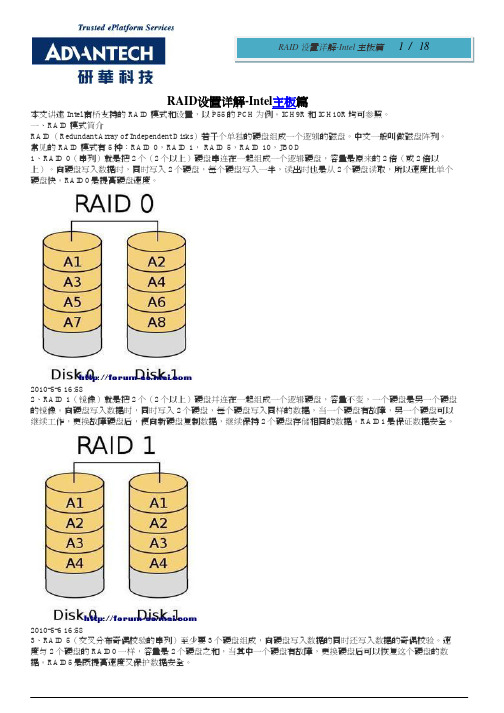
RAID设置详解-Intel主板篇本文讲述Intel南桥支持的RAID模式和设置,以P55的PCH为例。
ICH9R和ICH10R均可参照。
一、RAID模式简介RAID(Redundant Array of Independent Disks)若干个单独的硬盘组成一个逻辑的磁盘。
中文一般叫做磁盘阵列。
常见的RAID模式有5种:RAID 0,RAID 1, RAID 5,RAID 10,JBOD1、RAID 0(串列)就是把2个(2个以上)硬盘串连在一起组成一个逻辑硬盘,容量是原来的2倍(或2倍以上)。
向硬盘写入数据时,同时写入2个硬盘,每个硬盘写入一半,读出时也是从2个硬盘读取,所以速度比单个硬盘快。
RAID0是提高硬盘速度。
2010-5-6 16:582、RAID 1(镜像)就是把2个(2个以上)硬盘并连在一起组成一个逻辑硬盘,容量不变,一个硬盘是另一个硬盘的镜像。
向硬盘写入数据时,同时写入2个硬盘,每个硬盘写入同样的数据,当一个硬盘有故障,另一个硬盘可以继续工作,更换故障硬盘后,便向新硬盘复制数据,继续保持2个硬盘存储相同的数据。
RAID1是保证数据安全。
2010-5-6 16:583、RAID 5(交叉分布奇偶校验的串列)至少要3个硬盘组成,向硬盘写入数据的同时还写入数据的奇偶校验。
速度与2个硬盘的RAID0一样,容量是2个硬盘之和,当其中一个硬盘有故障,更换硬盘后可以恢复这个硬盘的数据。
RAID5是既提高速度又保护数据安全。
2010-5-6 16:584、RAID 10(串列和镜像)至少要4个硬盘,就是每2个硬盘组成串列后再做镜像。
RAID10的容量是2个硬盘容量之和,其中任何一个硬盘有故障,系统都可以正常工作,当更换硬盘后就像这个硬盘恢复原来的数据。
RAID0是既提高速度又保护数据安全。
5、JBOD严格说不是RAID,它是可以把不同容量的硬盘串连成一个大的逻辑盘,与RAID0不同的是在写入数据时是向一个硬盘写入,写满后再向下一个硬盘写。
- 1、下载文档前请自行甄别文档内容的完整性,平台不提供额外的编辑、内容补充、找答案等附加服务。
- 2、"仅部分预览"的文档,不可在线预览部分如存在完整性等问题,可反馈申请退款(可完整预览的文档不适用该条件!)。
- 3、如文档侵犯您的权益,请联系客服反馈,我们会尽快为您处理(人工客服工作时间:9:00-18:30)。
1.传输速率高。在部分RAID模式中,可以让很多磁盘驱动器同时传输数据,而这些磁盘驱动器在逻辑上又是一个磁盘驱动器,所以使用RAID可以达到单个的磁盘驱动器几倍的速率。因为CPU的速度增长很快,而磁盘驱动器的数据传输速率无法大幅提高,所以需要有一种方案解决二者之间的矛盾。
2.更高的安全性。相较于普通磁盘驱动器很多RAID模式都提供了多种数据修复功能,当RAID中的某一磁盘驱动器出现严重故障无法使用时,可以通过RAID中的其他磁盘驱动器来恢复此驱动器中的数据,而普通磁盘驱动器无法实现,这是使用RAID的第二个原因。
Matrix RAID,矩阵磁盘阵列。是Intel新近创立的一种针对SATA接口的专利RAID模式,特点是能在2个磁盘上同时实现RAID 0与RAID 1两种模式,其工作原理是将2个磁盘中的每个磁盘的部分磁盘空间划分出来组成RAID 0或1,而将剩余空间组成RAID1或0。Matrix RAID还有一个功能:支持RAID 1阵列分区的“热备份”硬盘。通常支持Matrix RAID功能的主板具有四个SATA接口,而建立一组Matrix RAID只需要两块硬盘,使用两个SATA接口。另外两个闲置的SATA接口就可以插上硬盘,启动“热备份”功能。当Matrix RAID系统中的一块硬盘出现故障时,“热备份”硬盘便会立刻接替它的工作,以保证RAID 1阵列分区中数据的安全。由于RAID 0阵列分区中的数据在一块硬盘崩溃的时候就已经损毁了,所以“热备份”硬盘对RAID 0阵列是无效的。
RAID模式下磁盘空间的使用
针对不同RAID模式在实际运用中可以使用的磁盘空间分别有多少,在用列表举例说明:
* Matrix RAID由于其特殊的磁盘分配概念,所以在此单独举例说明:
例如,使用2块120G的磁盘组成RAID其总容量是240G,先建立一个RAID 0,并手动指定一个1至238G之间的RAID 0模式的磁盘容量,然后利用剩余磁盘空间建立一个RAID 1模式。如:
第二步:在安装操作系统时要让操作系统能够正确识别已创建的RAID,并能在其上进行系统的安装,Windows 2000以前的操作系统由于架构关系在此及以下步骤就没有相关设置了,而Windows 2000 / XP / 2003等操作系统在安装一始就需要按提示按F6键告知安装程序,有RAID设备需要手动安装驱动程序。
创建RAID;
自动配置;
手动配置,配置区块大小;
选取磁盘;
确认磁盘容量;
保存退出;
驱动加载
3112、3114的加载
3132驱动加载
操作系统成功安装完成即制作完成。
intel
目前升技主板使用的intel RAID控制器分别是intel ICH5R、ICH6R、ICH7R南桥芯片中集成的SATA RAID控制器。主板型号对应有以下几种:
RAID 5,无独立校验盘的奇偶校验磁盘阵列。同样采用奇偶校验来检查错误,但没有独立的校验盘,而是使用了一种特殊的算法,可以计算出任何一个带区校验块的存放位置。这样就可以确保任何对校验块进行的读写操作都会在所有的RAID磁盘中进行均衡,既提高了系统可靠性也消除了产生瓶颈的可能,对大小数据量的读写都有很好的性能。为了能跨越数组里的所有磁盘来写入数据及校验码信息,RAID 5设定最少需要三个磁盘,因此在这种情况下,会有1/3的磁盘容量会被备份校验码占用而无法使用,当有四个磁盘时,则需要1/4的容量作为备份,才能让最坏情况的发生率降到最低。当磁盘的数目增多时,每个磁盘上被备份校验码占用的磁盘容量就会降低,但是磁盘故障的风险率也同时增加了,一但同时有两个磁盘故障,则无法进行数据恢复。
它们的BIOS设定和RAID BIOS界面也大致相同,只是所支持的RAID模式稍有不同,所以也一起来介绍了。
BIOS设定;
将On-Chip n-Chip SATA Mode设定为RAID;
保存BIOS充启后,按Ctrl+I进入RAID BIOS
创建RAID;
加载完成后,继续操作系统安装过程时就能正确识别RAID和正确的磁盘容量,利用Windows安装程序自带的分区及格式化工具可进行分区及格式化并在RAID上安装操作系统。
注意:在Windows全部安装尚未完成时,切勿将软盘从软驱内取出,因为在安装过程中还要多次读取软盘上的驱动。
另外,如果出现以下画面是请不要紧张,按确定即可,这是由于某些旧版本的驱动程序尚未通过微软的徽标认证,但是不会对使用造成任何影响的。
等到操作系统安装全部完成并成功进入Windows后,检查磁盘盘符是否与分区设置时相符,相符即告成功。大部分RAID控制器在Windows下可以通过该厂商推出的相应软件程序,可以在Windows中对RAID进行管理。以上就是制作RAID并在RAID上安装Windows操作系统得大体步骤,而由于板载RAID控制器的厂牌不尽相同,所以在具体设置的项目名称和设置上有略微的差异。
按Tab键进入RAID BIOS,选则Create Array创建RAID;
进入RAID创建菜单;
选择RAID模式;
在选取磁盘和区块大小后,选Start Create Process进行创建动作,当提示Create New Array OK!时,表示创建成功;
退出RAID BIOS后,即可安装操作系统,安装时加载软盘驱动,绝大部分型号主板附带的软盘驱动都是ABIT整合驱动软盘,在进行下拉菜单项后即可选取VIA的RAID驱动;
RAID的分类
RAID 0,无冗余无校验的磁盘阵列。数据同时分布在各个磁盘上,没有容错能力,读写速度在RAID中最快,但因为任何一个磁盘损坏都会使整个RAID系统失效,所以安全系数反倒比单个的磁盘还要低。一般用在对数据安全要求不高,但对速度要求很高的场合,如:大型游戏、图形图像编辑等。此种RAID模式至少需要2个磁盘,而更多的磁盘则能提供更高效的数据传输。
JBOD,JBOD(Just Bundle Of Disks)既简单磁盘捆绑。JBOD是在逻辑上把几个物理磁盘一个接一个串联到一起,从而提供一个大的逻辑磁盘。JBOD上的数据简单的从第一个磁盘开始存储,当第一个磁盘的存储空间用完后,再依次从后面的磁盘开始存储数据。JBOD存取性能完全等同于对单一磁盘的存取操作,也不提供数据安全保障。它只是简单的提供一种利用磁盘空间的方法,JBOD的存储容量等于组成JBOD的所有磁盘的容量的总和。
首先,将BIOS中的RAID开关项开启并保存
随后在RAID BIOS自荐画面时按Ctrl+H键,进入RAID BIOS设置:
选Create Array创建RAID;
进入创建界面;
设置RAID模式;
设置RAID的名字(按自己喜好或RAID用户随便啦);
设置区块大小,然后保存设置;
RAID组建后按操作系统对应加载驱动程序
100G(RAID 0)+ 70G(RAID 1)或
50G(RAID 0)+ 95G(RAID 1)等等
具体如何分配RAID 0与RAID 1的磁盘大小可按使用需求决定。
二、RAID制作
如何制作RAID呢?
第一步:一般板载RAID控制器在主板BIOS中都会有控制器的开启与关闭选项,以及制作RAID所必备的RAID BIOS的开关选项,将他们设置开启并保存BIOS后,在开机自检时,在IDE设备检测结束后,会有RAID BIOS自检界面出现,按提示按特殊键进入RAID BIOS进行创建、删除、数据恢复等操作。设置Block Size(区块大小),一般选64K至128K即可,区块大对于大文件的读取和大型游戏或程序的运行有益,而区块小,对于小文件读取或建立Web、BBS服务器等有益。然后保存RAID,要注意的是一担磁盘被组建成RAID后磁盘上原有的数据将全部被抹除;
第三步:按下F6后,系统没有任何提示,也不会中断系统的硬件检测过程,而是在全部自检完毕后,会进入手动驱动安装界面。此时,将主板附件中的软盘驱动程序放入软驱内,按S键开始手动驱动安装;
提示软驱内插入软盘,按回车键确认;
安装程序会读取软盘内的驱动,并以列表形式列出。
由于受到安装程序的限制,列表中的驱动最多只能显示四项,如驱动大于四项的,可按上下键移动显示框,来显示列表中的全部驱动。
手把手教你做raid各主板raid开启设置方法
图片教程版
一、RAID介绍
RAID是Redundent Array of Inexpensive Disks的缩写,直译为“廉价冗余磁盘阵列”,也简称为“磁盘阵列”。后来RAID中的字母I被改作了Independent,RAID就成了“独立冗余磁盘阵列”,但这只是名称的变化,实质性的内容并没有改变。可以把RAID理解成一种使用磁盘驱动器的方法,它将一组磁盘驱动器用某种逻辑方式联系起来,作为逻辑上的一个磁盘驱动器来使用。
VIA
由于VIA的8237及8237R南桥芯片集成了SATA RAID控制器,只要使用这两种南桥芯片的主板都是支持SATA RAID的,型号如下:
Socket 478平台的VI7、VT7;
Socket 462平台的KV7、KV7-V、KW7,VA-20;
Socket 754平台的KV8-MAX3、KV8、KV8PRO、KV8PRO-3rdEye、KV-80、KV-81、KV-85;
目前升技主板上板载的RAID控制器的厂牌主要有HighPoint、SiliconImage、intel、VIA、nVIDIA、ULi、SiS等,下面就按照不同厂牌的常用型号对RAID制作过程中的相关细节作介绍。
HighPoint 374
使用的主板型号有AT7、IT7、AT7-MAX2、IT7-MAX2。
Socket 939平台的AV8、AV8-3rdEye、RocketBoy AV8、RocketBoy AV8-3rdEye、AX8、AX8-V、AX8 V2.0、AX8-3rdEye。
由于都是使用的8237及8237R南桥,所以设置基本相同,只是由于RAID BIOS版本不同会稍有变化。
